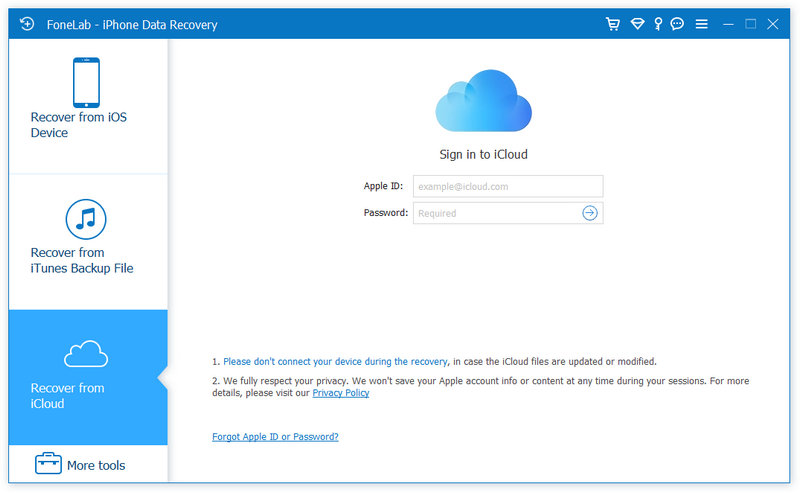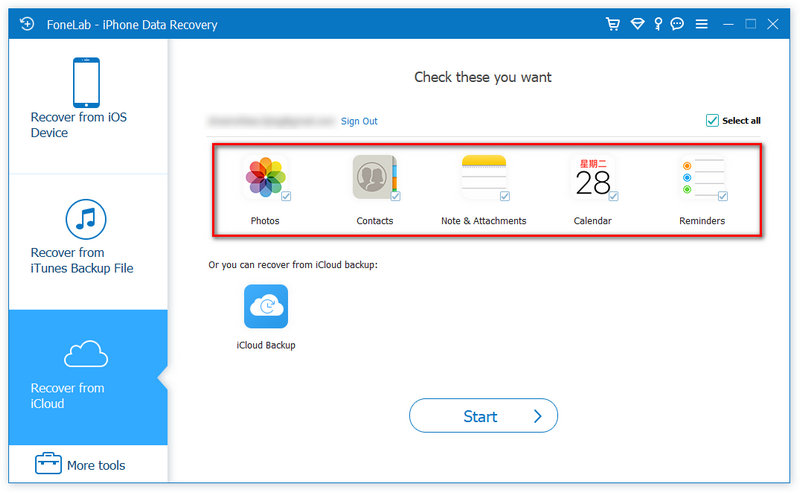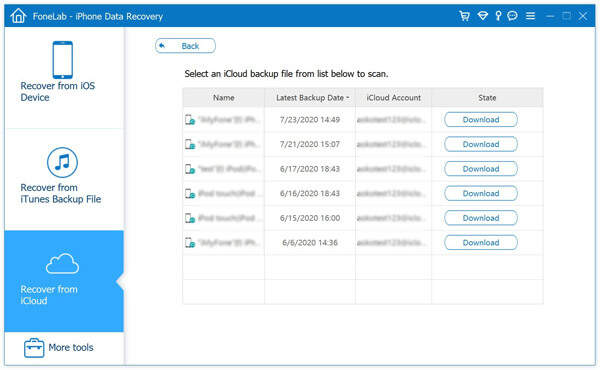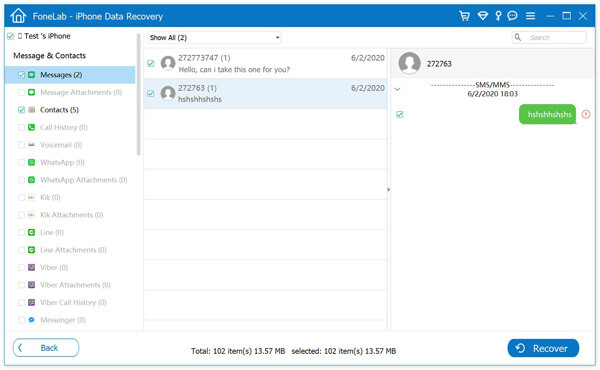La guía paso a paso le dice cómo extraer contactos de la copia de seguridad del iPhone
Resumen
¿Quiere extraer datos importantes como contactos de iTunes o la copia de seguridad de iCloud? Esta guía detallada le muestra cómo extraer contactos de la copia de seguridad de iTunes o la copia de seguridad de iCloud paso a paso. Además, mencionamos una útil herramienta de copia de seguridad y restauración de datos de iOS si la necesita.
La mayoría de los usuarios de iOS ya saben cómo hacer una copia de seguridad del iPhone con iTunes e iCloud. Después de hacer una copia de seguridad de los archivos del iPhone en la computadora a través de iTunes o iCloud, a veces debe querer extraerlos a la computadora
Entonces, ¿dónde se almacenan las copias de seguridad de los contactos del iPhone? ¿Cómo descargar archivos de copia de seguridad de contactos de iCloud? ¿Cómo se puede acceder y extraer contactos de la copia de seguridad del iPhone? Todas las respuestas se pueden encontrar después de leer esta publicación.

Cómo extraer contactos de la copia de seguridad del iPhone
Parte 1. Cómo extraer contactos de la copia de seguridad del iPhone a través de iTunes
Si copia de seguridad del iPhone a iTunes, simplemente instale iPhone Backup Extractor, el siguiente método para extraer datos de la copia de seguridad de iTunes estará disponible para usted.
Paso 1 Inicie el extractor de copia de seguridad de iPhone
Instale este poderoso iPhone Backup Extractor en su computadora y ejecútelo. Se proporcionan dos opciones para extraer contactos de la copia de seguridad. Uno es "Recuperar desde la copia de seguridad de iTunes", el otro es "Recuperar desde la copia de seguridad de iCloud". Vamos a presentar el primero en esta parte.
Debe elegir la segunda forma desde la interfaz del programa, "Recuperar del archivo de copia de seguridad de iTunes". Busque el archivo de copia de seguridad de su iPhone y haga clic en "Iniciar escaneado.

Paso 2Elija los contactos que desea extraer de la copia de seguridad del iPhone
Después de escanear, este visor/extractor de respaldo de iPhone le mostrará todos los datos del iPhone en el respaldo de iTunes, incluidos los contactos y otros datos como mensajes, fotos, historial de llamadas, notas, etc. Haga clic en la categoría en el lado izquierdo de la interfaz, luego podrá para ver los archivos de copia de seguridad del iPhone en la ventana derecha. A continuación, haga clic en el cuadro frente al nombre de su iPhone, puede seleccionar todos los datos del iPhone o simplemente elegir los archivos que desea extraer.

Paso 3Extraer contactos de copia de seguridad de iTunes
Después de elegir los archivos de copia de seguridad que desea buscar y descargar, simplemente haga clic en "Recuperar" para mover la copia de seguridad del iPhone a su computadora. También puede seleccionar la carpeta de salida.

Parte 2. Cómo extraer contactos de la copia de seguridad de iCloud
Cuando desee ver y descargar la copia de seguridad de iCloud, este iPhone Backup Extractor también puede ser una buena opción para usted. Puedes probar la tercera forma. Aun así, la condición previa es que lo hayas hecho. hacer una copia de seguridad del iPhone en iCloud.
Paso 1 Abra este extractor de copia de seguridad de iPhone e inicie sesión en su cuenta de iCloud
Después de descargar e instalar esta aplicación, puede conectar su iPhone con su PC o Mac y luego elegir "Recuperar de iCloud" e iniciar sesión en su cuenta de iCloud.
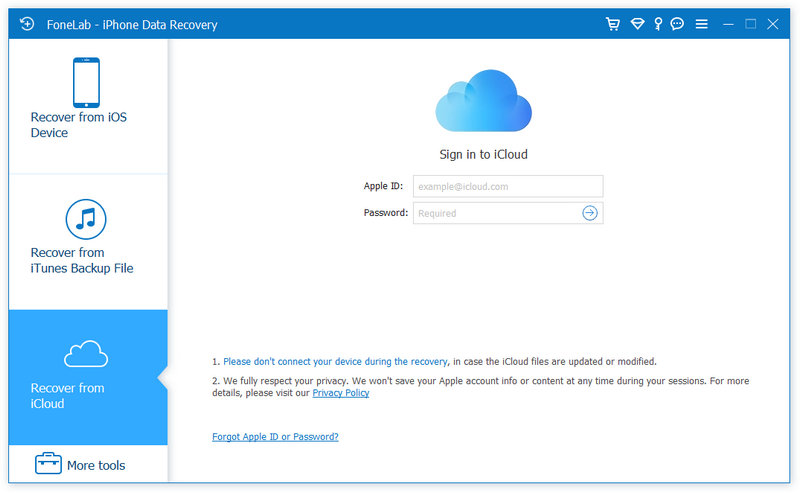
Después de eso, habrá 2 formas de escanear y recuperar datos eliminados de iCloud. Puede optar por recuperar un tipo de datos específico de iCloud o elegir escanear desde los archivos de copia de seguridad de iCloud.
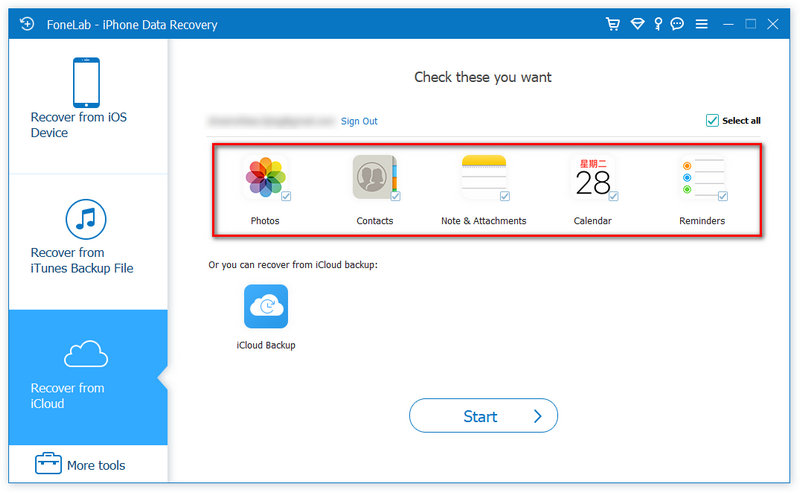
Paso 2 Seleccione un archivo de copia de seguridad de iCloud y comience a descargar
Si elige recuperar desde archivos de copia de seguridad, puede haber una copia de seguridad de iPhone/iPad/iPod diferente en la misma cuenta de iCloud. Así que elige el nombre de tu iPhone y haz clic en "Descargar". Luego puede elegir los tipos de archivos que desea descargar, haga clic en "Siguiente".
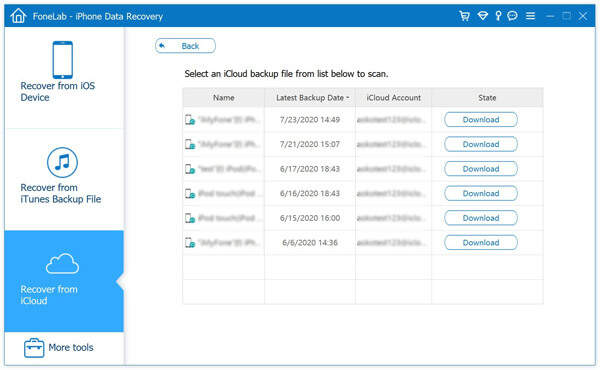
Paso 3Exportar los datos del iPhone desde iCloud
Después de descargar los datos del iPhone, puede obtener una vista previa de los datos del iPhone perdidos/eliminados/existentes. A continuación, haga clic en "Recuperar" para copiar la copia de seguridad de iCloud en su computadora.
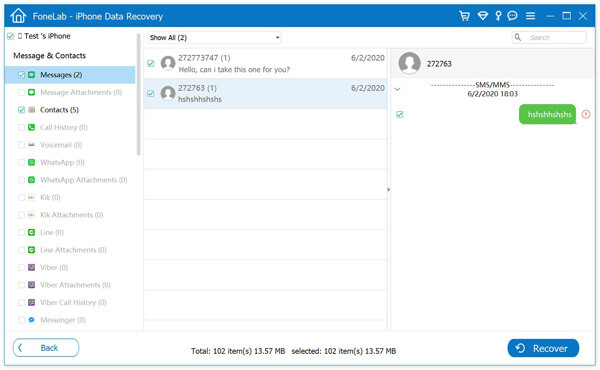
Por ahora, con el extractor de copia de seguridad de iPhone, puede extraer datos de iPhone de las copias de seguridad de su iPhone en iTunes e iCloud, ya sea que su iPhone esté roto, dañado, robado o perdido. Con este programa de exploración de copias de seguridad de iPhone, puede recuperar y extraer los archivos de copia de seguridad de iPhone de iTunes o iCloud de forma segura y gratuita.
Puede aprender a usar iPhone Backup Extractor en el siguiente video:
Parte 3. Las mejores alternativas de iTunes o iCloud para respaldar contactos de iPhone
Como puede ver, usar iTunes o iCloud para hacer una copia de seguridad de los contactos del iPhone no le dará la opción de hacer una copia de seguridad de los contactos seleccionados, sino de todos los contactos a la fuerza. Así que aquí te recomendamos dos sencillas herramientas de copia de seguridad de contactos de iPhone para ayudarte a evitar los defectos de iTunes o iCloud.
Respaldo y restauración de datos de iOS
- Realice copias de seguridad y restaure datos de iPhone/iPad/iPod fácilmente.
- Un clic para hacer una copia de seguridad de los datos de su dispositivo iOS en una PC con Windows/Mac.
- Obtenga una vista previa de los datos después de la copia de seguridad o antes de restaurar los datos sin problemas.
- Exporte lo que desee de la copia de seguridad a su computadora.
- No se pierden datos en el dispositivo iOS durante el proceso de copia de seguridad y restauración.
Conozca los detalles para hacer una copia de seguridad de los contactos del iPhone aquí.
Otro extractor de copia de seguridad de contactos que no puede perderse es Aiseesoft FoneTrans, que admite la copia de seguridad y la restauración de contactos con un solo clic para iPhone.
FoneTrans Para Mac
- Un clic para hacer una copia de seguridad de todos los contactos de iPhone.
- Un clic para extraer contactos de la copia de seguridad del iPhone.
- Administre contactos de iPhone, como eliminar duplicados, eliminar, agregar, editar, crear contactos grupales, etc.
- Compatible with iPhone 15/14/13/12/11/XS/XR/X/8/7/6/5/4, etc.
Ahora, veamos cómo funciona hacer una copia de seguridad y restaurar contactos con un solo clic.
Paso 1. Conecte el iPhone a la computadora
Conecte el iPhone a la computadora con un cable USB, mientras tanto, ejecute FoneTrans en su computadora.

Paso 2. Copia de seguridad de los contactos del iPhone
Haga clic en "Copia de seguridad de contactos" y se cargarán los contactos de su iPhone. Después de que todos los contactos se hayan cargado correctamente, haga clic en "Hacer copia de seguridad ahora" para comenzar a hacer una copia de seguridad de los contactos de tu iPhone a esta computadora.

Paso 3. Extraiga los contactos de la copia de seguridad del iPhone
Una vez finalizada la copia de seguridad de los contactos, vuelva a la interfaz principal, haga clic en "Restaurar contactos" y todos los archivos de copia de seguridad de los contactos se mostrarán en la ventana emergente. Asegúrese de que la copia de seguridad que desea extraer esté seleccionada (el círculo está marcado en azul) y luego haga clic en "Restaurar" para extraer los contactos de la copia de seguridad en el iPhone.

Nota: Existe la opción, "Borrar todos los contactos actuales antes de restaurar", que reemplazará los contactos existentes con una copia de seguridad de contactos una vez que la marque.
En este artículo, hablamos principalmente sobre cómo ver y extraer datos de iPhone desde la copia de seguridad de iPhone. Le presentamos un poderoso iPhone Backup Extractor para ayudarlo a verificar y guardar los archivos de iOS. Varias características útiles están diseñadas en este iPhone Backup Extractor, puede descargarlo gratis y probarlo.
¿Qué opinas de este post?
Excelente
Clasificación: 4.9 / 5 (basado en los votos de 335)